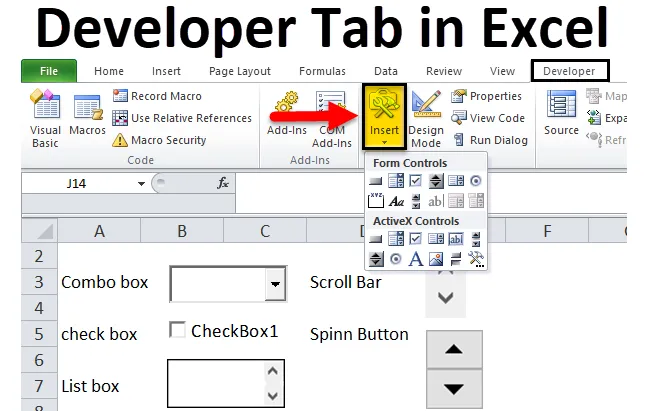
Kartica Excel Developer (Sadržaj)
- Kartica za razvojne programere u Excelu
- Kako dodati karticu za razvojne programere u Excel vrpci?
- Odjeljci na kartici za razvojne programere i njegove uporabe
Kartica za razvojne programere u Excelu
Kartica za programere u excelu jedna je od najznačajnijih i vrlo korisnih i korištenih opcija u excelu. Ima više aplikacija s karticom za razvojne programere u excelu.
- Pomoću Visual basic uređivača na kartici za razvojne programere možete kreirati, snimati i uređivati makronaredbe koje mogu automatizirati ponavljajuće se ili ručne zadatke u Officeovim aplikacijama.
- Pokretanje makronaredbi koje su prethodno snimljene.
- Relativna upotreba reference za snimanje makronaredbi (Primjena te reference na drugi raspon ćelija ili radni list ili radnu knjižicu za pokretanje makronaredbe)
- Upotreba XML naredbi (Za uvoz i izvoz podataka proširenog jezika oznake (XML)) koji su stvoreni iz drugih baza podataka i aplikacija, a omogućuje vam i razmjenu podataka između različitih aplikacija.
- Primjena opcija za kontrolu obrasca i ActiveX u programu Microsoft excel, npr. Gumbi, traka za pomicanje i potvrdni okviri.
Kako dodati karticu za razvojne programere u Excel vrpci?
Kartica za razvojne programere u programu Excel pomaže vam u stvaranju makronaredbi, uvozu i izvozu XML datoteka ili umetanju obrasca ili aktivnih kontrola.
U nekoj inačici ona prema zadanim postavkama ne prikazuje karticu Developer in excel, pa ćete je morati dodati
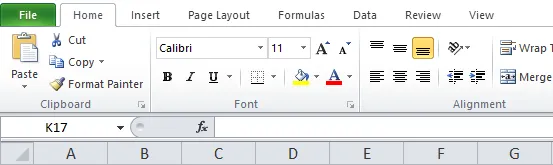
Kartica programera u excelu neće biti vidljiva ako je ne aktivirate na izborniku opcija. Da biste aktivirali karticu za razvojne programere u Excelu, slijedite dolje navedene korake.
Korak 1: Prvo kliknite gumb Datoteka u gornjem lijevom kutu zaslona, a zatim kliknite gumb "Opcije" u donjem lijevom kutu zaslona.
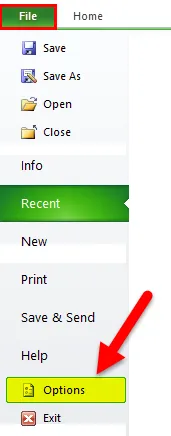
Ili
Možete desnom tipkom miša kliknuti bilo gdje na Excel vrpci, a zatim kliknite Prilagodi vrpcu
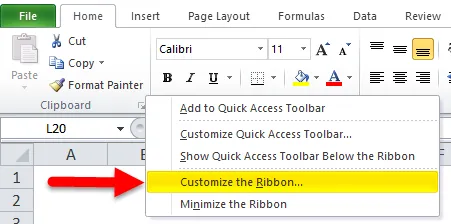
Korak 2: Pojavit će se prozor 'Mogućnosti Excela', kliknite gumb 'Prilagodi vrpcu' koji se nalazi na popisu opcija na lijevoj strani prozora Excel mogućnosti.
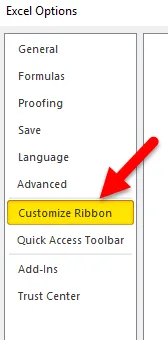
Korak 3: Sada možete pronaći opciju "Programer" u odjeljku "Glavne kartice", a pokraj nje možete označiti ili potvrditi potvrdni okvir. Nakon što to učinite, kliknite gumb "U redu" u donjem desnom kutu prozora Excelove mogućnosti.
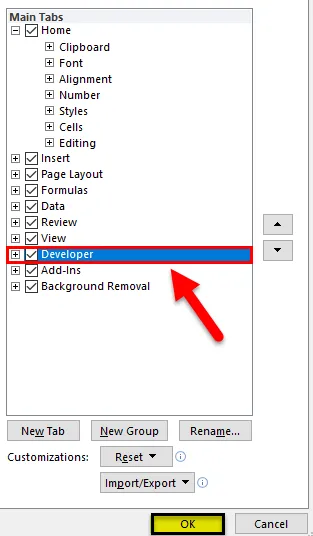
Korak 4: Sada možete primijetiti karticu za razvojne programere u Excelovoj vrpci,
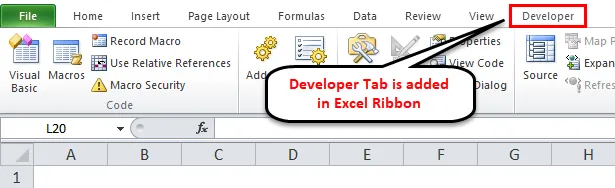
Odjeljci na kartici za razvojne programere i njegove uporabe
Kartica za razvojne programere u excelu sastoji se od četiri odjeljka (ispod spomenutih crnih okvira označenih crnom bojom)

Provjerimo u odjeljku Excel razne odjeljke na kartici za razvojne programere.
- Kodirati
Excel podržava osnovno programiranje za stvaranje moćnih skripti i radnji u programu Excel s opcijama Visual Basic Basic i Excel Macro gdje možete kreirati, snimati i uređivati makronaredbe koje mogu automatizirati vaše ponavljajuće ili ručne zadatke u Officeovim aplikacijama
- Dodaci
Dodaci u excelu dodaju se za dobivanje dodatnih ili dodatnih značajki, funkcionalnosti i naredbi u vašim radnim knjigama.
Zadano, dodaci nisu odmah dostupni u Excelu, kad je potrebno, prvo ga morate instalirati i aktivirati da biste ga koristili.
Malo ih je ugrađenih koji je dostupan u excelu, a to je Solver i Analysis Toolpak koji se mogu dodati ili ukloniti pomoću dodataka u excel opcijama.
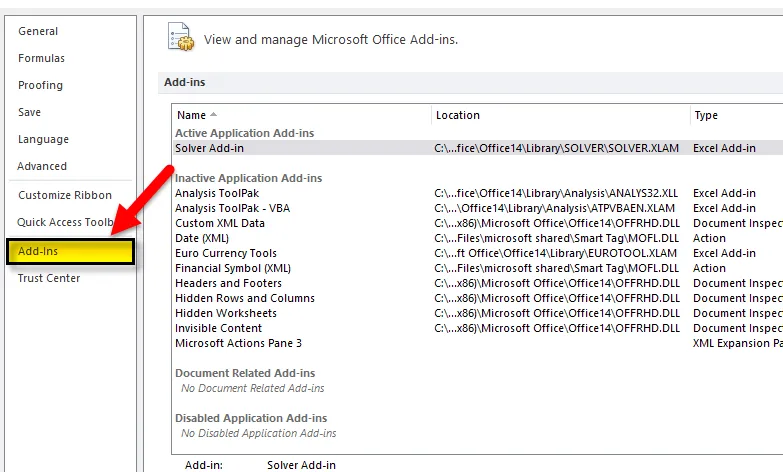
Postoje različite vrste dodataka, tj. Dodaci Visual Basic for Applications (VBA) Component Object Model (COM) dodaci i DLL dodaci
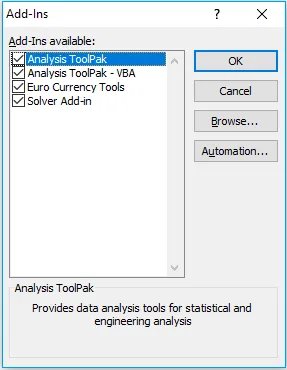
Visual Basic za aplikacije (VBA) Dodatne komponente komponentnog modela objekta (COM) obično razvijaju ili dizajniraju programeri i davatelji rješenja.
- Kontrole: Kontrole obrasca i ActiveX kontrole.
Postoje dvije vrste kontrola u Excelovoj proračunskoj tablici, koje su uglavnom slične, ali izgled varira između njih, tj. Kontrole oblika i ActiveX kontrole.
Oboje se koriste na obrascima radnog lista.
Opcije kontrole obrasca jednostavne su i jednostavne za korištenje u samom excelu, a ActiveX kontrola je malo napredna, pruža fleksibilniji dizajn koji se najčešće koristi u Excelu VBA, gdje se pojavljuje ili prikazuje kao predmeti koje možete koristiti u svom kodirati.
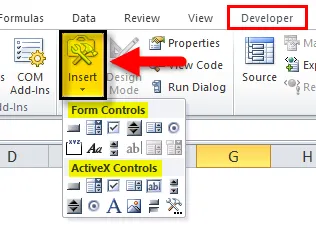
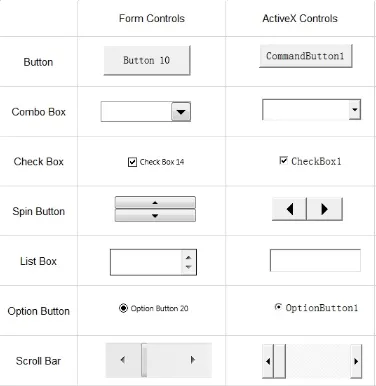
U excelu se nalazi 11 vrsta kontrola na kartici za razvojne programere.
- Potvrdni okvir:
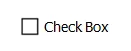
Naziva se i kvačicom ili kvačicom ili okvir za odabir, gdje kontrolira prikaz kvačice kad je odabrana. to je mali kvadratni oblik gdje možete odabrati ili poništiti odabir određene mogućnosti
npr. istinito / lažno ili da / ne u anketama.
- Komandni gumb:
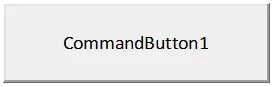
Naredbeni gumbi ili tipke koriste se za izvršavanje ili pokretanje makronaredbe, ona izvršava zadatak kada kliknete na nju.
- Combo Box :

Interaktivni alat za poboljšanu interakciju s korisnicima. To je padajući popis odakle možete odabrati ili dodati stavke po vašem izboru na popis. Možete odabrati stavku po vašem izboru bilo upisivanjem teksta u kombinirani okvir ili odabirom liste s popisa.
- Kontrola slike:
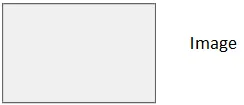
Ugrađuje sliku ili sliku poput JPG.webp, JPEG.webp, bitmape, GIF datoteke i PNG formate.
- Označiti:
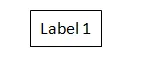
Koristi se za prikaz informacija ili opisnog teksta ili uputa. Može biti naslov ili naslov.
- Popisni okvir:
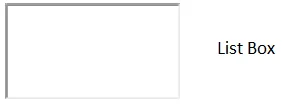
Koristi se za prikaz popisa stavki na popis odakle možete odabrati jednu ili više. Opcije ili odabiri po zadanom prikazuju se okomito.
- Gumb opcije:

Koristi se za odabir samo jedne opcije iz više opcija unutar grupe. vizualno možete naglasiti je li odabrana ili ne kontrola gumba Opcije. Povezana je sa ćelijom radnog lista, kada odaberete gumb opcije, vrijednost će biti "TRUE" ili ako je poništite, vrijednost će biti "FALSE".
Traka za pomicanje:
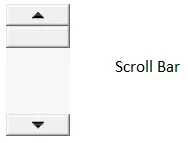
Pomaže vam da se lako krećete po velikom popisu stavki pomičite se okomito ili vodoravno. Strelice za pomicanje na traci za pomicanje mogu biti gore ili dolje ili bočno.
- Gumb za okret:
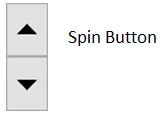
Koristi se za smanjenje ili povećanje broja ili vrijednosti ćelije. Gumb za okret koristan je za prikazivanje maksimalne i minimalne vrijednosti postavljenog raspona.
- Tekstni okvir:

Koristi se za stavljanje teksta u njih. To može biti samo za čitanje ili u zaključanom obliku. U tekstni okvir može se unijeti više redaka.
- Gumb za isključivanje:
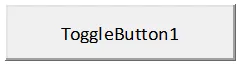
Najčešće se koristi za skrivanje ili skrivanje niza redaka ili stupaca, a također se koristi i za skrivanje ili skrivanje grafikona.
- Upotreba XML naredbi.
Uvoz i izvoz podataka XML (Extensible Markup Language) podataka koji su stvoreni iz drugih baza podataka i aplikacija te vam omogućuje razmjenu podataka između različitih aplikacija.
Stvari koje treba zapamtiti
Osim gore spomenute upotrebe, kartica za razvojne programere u excelu pomaže i za sljedeće:
- Stvaranje ili razvoj aplikacija koje se mogu koristiti u programima Microsoft Officea.
- Radite s obrascem za oblikovanje u dijagrami i aplikaciji za vektorsku grafiku (Microsoft Visio)
- Stvorite nove oblike i šablone u programu Microsoft Visio.
- Kartica Developer in excel također vam daje brzi pristup nekim naprednijim dostupnim značajkama i funkcijama.
Preporučeni članci
Ovo je vodič za karticu za razvojne programere u excelu. Ovdje smo raspravljali o tome kako dodati karticu za razvojne programere u Excel vrpci, zajedno s odjeljcima s karticama za razvojne programere i različitim njegovim namjenama. Možete pogledati i ostale povezane članke:
- Kako zamotati tekst u Excel?
- Pretvorite retke u stupce
- Kako spojiti tablice u Excelu?
- Funkcija kvadratnog korijena u Excelu